サードパーティのプラグインなしでFirefoxにプレーンテキストとして貼り付ける方法
デフォルトでは、Mozilla FirefoxのWebページからテキストをコピーして、テキストフィールドに貼り付けると ディスカッション掲示板、フォーラム、またはWordPressの投稿には、すべてのソースページのマークアップとフォーマットが貼り付けられます 無傷。 リンク、ヘッダー、太字および斜体のテキスト-テキストの外観のこれらすべての要素は、貼り付けられたコンテンツに保持されます。 コピーしたものをプレーンテキストとして貼り付けたい場合、これは煩わしい場合があります。 「プレーンテキストとして貼り付け」機能を実装するFirefoxで利用可能なアドオンがいくつかありますが、これには 記事では、サードパーティを使用せずに、Firefoxの組み込みオプションを使用してプレーンテキストとして貼り付ける方法を見ていきます。 プラグイン。
場合によっては、貼り付けるWebページで提供されるオプションを使用して、プレーンテキストとして貼り付けることができます。 たとえば、vBulletinフォーラムとWordPressには、コピーしたコンテンツをプレーンテキストとして挿入するように「強制」できる特別なオプションがあります。 ただし、多くの場合、そのようなオプションはありません。
Firefoxには、プレーンテキストとして貼り付けるオプションが組み込まれています。 Ctrl + Vの代わりに、単に Ctrl + Shift + V ショートカット。 それはあなたのためにネイティブにトリックをするので、プラグインや拡張機能をインストールする必要はありません。
Ctrl + Vを使用した貼り付けの例を次に示します。 
そして、Ctrl + Shift + Vを使用して貼り付けられた同じコンテンツ:
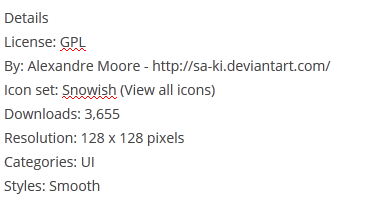
このトリックは他のMozilla製品でも機能します。 たとえば、Mozilla Thunderbirdでは、メッセージの一部をコピーして、フォーマットせずに回答テキストに貼り付けることができます。
